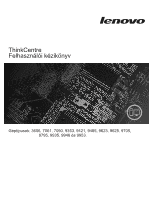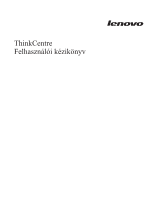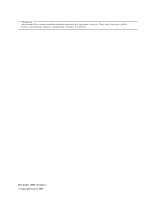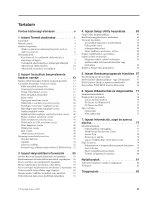Lenovo ThinkCentre A62 (Hungarian) User guide
Lenovo ThinkCentre A62 Manual
 |
View all Lenovo ThinkCentre A62 manuals
Add to My Manuals
Save this manual to your list of manuals |
Lenovo ThinkCentre A62 manual content summary:
- Lenovo ThinkCentre A62 | (Hungarian) User guide - Page 1
- Lenovo ThinkCentre A62 | (Hungarian) User guide - Page 2
- Lenovo ThinkCentre A62 | (Hungarian) User guide - Page 3
ThinkCentre Felhasználói kézikönyv - Lenovo ThinkCentre A62 | (Hungarian) User guide - Page 4
Megjegyzés Jelen információk és a tárgyalt termék használatának megkezdése előtt figyelmesen olvassa el a ThinkCentre Biztonsági és jótállási kézikönyv című kiadványt, valamint a "Nyilatkozatok" oldalszám: 81 című részt. Első kiadás (2008. december) © Copyright Lenovo 2008. - Lenovo ThinkCentre A62 | (Hungarian) User guide - Page 5
je 42 Hátsó ventilátor szerelvény cseréje 43 Elülső audio és USB szerelvény cseréje . . . . . 45 Bels BIOS frissítési hiba esetén . . . . 68 6. fejezet Hibaelhárítás és diagnosztika 71 Alapszintű hibaelhárítás 71 Diagnosztikai programok 72 Lenovo System Toolbox 73 PC-Doctor for Windows PE 73 PC - Lenovo ThinkCentre A62 | (Hungarian) User guide - Page 6
iv Felhasználói kézikönyv - Lenovo ThinkCentre A62 | (Hungarian) User guide - Page 7
kat. A biztonsággal kapcsolatos legfrissebb információkat a termékhez kapott ThinkCentre Biztonsági és jótállási kézikönyv tartalmazza. Ezen biztonsági informá személyi sérülések és/vagy a termék megsérülésének kockázatát. Ha a ThinkCentre Biztonsági és jótállási kézikönyv egyetlen példánya sem áll - Lenovo ThinkCentre A62 | (Hungarian) User guide - Page 8
vi Felhasználói kézikönyv - Lenovo ThinkCentre A62 | (Hungarian) User guide - Page 9
az útmutatók elősegítik a biztonságos munkavégzést. Megjegyzés: Csak Lenovo által szállított számítógép alkatrészeket használjon! Ez a rész áttekintést mogatott) v PCI Express x16 grafikus kártya nyílás az alaplapon Audio alrendszer v Nagyfelbontású (HD) Realtek ALC662 v Mikrofoncsatlakozó és - Lenovo ThinkCentre A62 | (Hungarian) User guide - Page 10
adminisztráció v Automatikus indítás bekapcsoláskor v System Management (SM) BIOS és SM szoftver v Bekapcsoláskori önteszt (POST) hardverteszt-eredmények tárol rom audio csatlakozó (audio vonalbemeneti csatlakozó, audio vonalkimeneti csatlakozó és mikrofoncsatlakozó) a hátlapon v Két audio csatlakoz - Lenovo ThinkCentre A62 | (Hungarian) User guide - Page 11
gi szolgáltatások v Felhasználói és adminisztrátori jelszó a BIOS eléréséhez v Integrált kábelzár (Kensington zár) hozzáad a kiadvány nyomdába kerülésekor. Lehet, hogy a könyvecske kiadása után a Lenovo további operációs rendszereket is kompatibilisnek talál. A felsorolás bármikor javításra és kiegé - Lenovo ThinkCentre A62 | (Hungarian) User guide - Page 12
bemenet Bemeneti feszültség: Alacsony tartomány: Minimum: 100 V váltóáram Maximum: 127 V váltóáram Bemeneti frekvencia tartomány: 50/60 Hz Feszültségkapcsoló beállítás: 115 V váltóáram Magas tartomány: Minimum: 200 V váltóáram Maximum: 240 V váltóáram Bemeneti frekvencia tartomány: 50/60 Hz Feszülts - Lenovo ThinkCentre A62 | (Hungarian) User guide - Page 13
azáltal, hogy szoftvercsomagokat (TVT alkalmazásokat, eszközvezérlőket, BIOS flash-eket és egyéb, harmadik féltől származó alkalmazásokat) át okozhatnak. További tájékoztatás: "Lenovo System Toolbox" oldalszám: 73. PC-Doctor for Windows PE A PC-Doctor for Windows PE diagnosztikai program el - Lenovo ThinkCentre A62 | (Hungarian) User guide - Page 14
éges problémát. További tájékoztatás: "PC-Doctor for Windows PE" oldalszám: 73. Adobe Reader Az Adobe Reader a PDF (Portable Document Format) dokumentumok megjelenítéséhez, nyomtatásához, illetve bennük végzett kereséshez használható. Az online könyvek és a Lenovo webhely elérésével kapcsolatos tov - Lenovo ThinkCentre A62 | (Hungarian) User guide - Page 15
Elhelyezkedések Kezelőszervek és csatlakozók elhelyezkedése a számítógép előlapján Az 1. ábra: a számítógép elején található kezelőszervek és csatlakozók elhelyezkedését mutatja be. Megjegyzés: Az alábbi kezelőszervekkel és csatlakozókkal nem minden számítógépmodell rendelkezik. 1. ábra: Elülső - Lenovo ThinkCentre A62 | (Hungarian) User guide - Page 16
DVI monitorcsatlakozó 6 Párhuzamos port 7 VGA monitorcsatlakozó 8 USB csatlakozók (4) 9 Ethernet csatlakozó 10 USB csatlakozók (2) 11 Mikrofoncsatlakozó 12 Audio vonalbemeneti csatlakozó 13 Audio vonalbemeneti csatlakozó 14 PCI Express x1 csatolókártya-hely 15 PCI Express x16 grafikus csatolókártya - Lenovo ThinkCentre A62 | (Hungarian) User guide - Page 17
álják. Megjegyzés: A számítógép FCC B osztály keretein belüli működését 5-ös kategóriájú Ethernet kábel használatával biztosíthatja. Audio vonalkimeneti csatlakozó Audio jelek küldésére használják a számítógépből külső eszközök, úgymint aktív sztereó hangszórók (hangszórók beépített erősítővel - Lenovo ThinkCentre A62 | (Hungarian) User guide - Page 18
Alkotórészek elhelyezkedése A számítógép borításának eltávolításával kapcsolatos tájékoztatást a "Számítógép borításának eltávolítása" oldalszám: 14 helyen találja meg. A 3. ábra: a számítógép különféle alkotórészeinek elhelyezkedését mutatja be. 3. ábra: Alkotórészek elhelyezkedése 1 Hűtőborda és - Lenovo ThinkCentre A62 | (Hungarian) User guide - Page 19
tűs tápcsatlakozó 18 Soros (COMl) csatlakozó 7 Hőérzékelő csatlakozó 19 CD-IN csatlakozó 8 Hajlékonylemez meghajtó csatlakozója 20 Elülső audio csatlakozó 9 Borító jelenlétét figyelő (behatolásjelző) 21 Csatolókártya-helyek (2) kapcsoló csatlakozója 10 SATA csatlakozók (4) 22 PCI Express x16 - Lenovo ThinkCentre A62 | (Hungarian) User guide - Page 20
12 Felhasználói kézikönyv - Lenovo ThinkCentre A62 | (Hungarian) User guide - Page 21
Biztonsági és jótállási kézikönyv "Fontos biztonsági előírások" című részét. A ThinkCentre Biztonsági és jótállási kézikönyv a következő címen szerezhető be: http://www.lenovo.com/support Megjegyzés: Csak Lenovo által szállított számítógép alkatrészeket használjon! Külső tartozékok beszerelése - Lenovo ThinkCentre A62 | (Hungarian) User guide - Page 22
előlapján" oldalszám: 7 és a "Csatlakozók elhelyezkedése a számítógép hátlapján" oldalszám: 8 helyen található tájékoztatás alapján azonosítsa a szükséges csatlakozót, majd a tartozékhoz mellékelt útmutatás alapján csatlakoztassa azt, és telepítse a tartozékhoz szükséges szoftvert vagy vezérlő - Lenovo ThinkCentre A62 | (Hungarian) User guide - Page 23
6. Nyomja meg a borítás oldalán található rögzítés-kioldó gombot, és hátrafelé csúsztatva távolítsa el a borítást. 5. ábra: Számítógép borításának eltávolítása 2. fejezet Tartozékok beszerelése és hardver cseréje 15 - Lenovo ThinkCentre A62 | (Hungarian) User guide - Page 24
Előlap eltávolítása és cseréje Az alábbi szakasz leírja az előlap levételét és visszahelyezését. 1. Vegye le a számítógép borítását. Lásd: "Számítógép borításának eltávolítása" oldalszám: 14. 2. Vegye le az előlapot a bal oldali három műanyag fül felszabadításával és az előlap kifelé történő elford - Lenovo ThinkCentre A62 | (Hungarian) User guide - Page 25
Biztonsági és jótállási kézikönyv "Fontos biztonsági előírások" című részét. A ThinkCentre Biztonsági és jótállási kézikönyv a következő címen szerezhető be: http://www.lenovo.com/support Ez a fejezet a csatolókártyák beszerelésével vagy cseréjével kapcsolatos információkat és útmutatást tartalmaz - Lenovo ThinkCentre A62 | (Hungarian) User guide - Page 26
Csatolókártya beszereléséhez vagy cseréjéhez tegye a következőket: 1. Vegye le a számítógép borítását. Lásd: "Számítógép borításának eltávolítása" oldalszám: 14. 2. A számítógép hátulján található kioldó gombot 1 megnyomva nyissa ki a csatolókártya-reteszt 2 és távolítsa el a nyílás fedőlapját. 7. á - Lenovo ThinkCentre A62 | (Hungarian) User guide - Page 27
3. Vegye ki a csatolókártyát a statikus elektromosság ellen védő csomagolásból. 4. Helyezze be a csatolókártyát az alaplap megfelelő csatlakozójába. Lásd: "Alkatrészek azonosítása az alaplapon" oldalszám: 11. Régi csatolókártya cseréje esetén távolítsa el a csatolókártyát, mielőtt beszerelné az újat - Lenovo ThinkCentre A62 | (Hungarian) User guide - Page 28
5. Forgassa a csatolókártya-reteszt zárt helyzetbe a csatolókártya rögzítése érdekében. 8. ábra: Csatolókártya reteszének bezárása Mi a következő teendő: v Egyéb alkatrész kezeléséhez ugorjon a megfelelő fejezetre. v A beszerelés befejezéséhez menjen az "Alkatrészcsere befejezése" oldalszám: 49 - Lenovo ThinkCentre A62 | (Hungarian) User guide - Page 29
Biztonsági és jótállási kézikönyv "Fontos biztonsági előírások" című részét. A ThinkCentre Biztonsági és jótállási kézikönyv a következő címen szerezhető be: http://www.lenovo.com/support A számítógép négy csatlakozóval rendelkezik a dupla adatsebességű 2, duális belső memóriamodulok (DDR2 - Lenovo ThinkCentre A62 | (Hungarian) User guide - Page 30
Régi memóriamodul cseréje esetén nyissa ki a rögzítőkapcsokat, és az ábrán látható módon távolítsa el a cserélni kívánt memóriamodult. 10. ábra: Memóriamodul kiszerelése 5. Illessze a memóriamodult a csatlakozóhoz. Figyeljen arra, hogy a memóriamodulon lévő rovátka 1 helyesen illeszkedjen az - Lenovo ThinkCentre A62 | (Hungarian) User guide - Page 31
Belső meghajtók beszerelése Az alábbi szakasz leírja a belső meghajtók beszerelését. A belső meghajtók olyan eszközök, amelyeket a számítógép adatok tárolására és beolvasására használ. Meghajtókat azért adnak a számítógéphez, hogy a számítógép tárolókapacitását növeljék, illetve a számítógépet más - Lenovo ThinkCentre A62 | (Hungarian) User guide - Page 32
A 12. ábra: a meghajtórekeszek elhelyezkedését mutatja be. 12. ábra: Meghajtórekeszek elhelyezkedése A következő lista ez egyes rekeszekbe szerelhető meghajtók típusát és méretét tartalmazza: 1 1. rekesz - Maximális magasság: 43,0 mm (1,7 hüvelyk) 2 2. rekesz - Maximális magasság: 43,0 mm (1,7 hü - Lenovo ThinkCentre A62 | (Hungarian) User guide - Page 33
Biztonsági és jótállási kézikönyv "Fontos biztonsági előírások" című részét. A ThinkCentre Biztonsági és jótállási kézikönyv a következő címen szerezhető be: http://www.lenovo.com/support A meghajtó az 1. vagy a 2. rekeszbe szerelhető be. Meghajtó beszereléséhez az 1. vagy 2. rekeszbe tegye - Lenovo ThinkCentre A62 | (Hungarian) User guide - Page 34
6. 5,25 hüvelykes meghajtó esetén szerelje fel a tartókeretet a meghajtó oldalára. 14. ábra: Tartókeret felszerelése 7. 3,5 hüvelykes meghajtó esetén Univerzális adapter beépítőkeretet (5,25 hüvelykről 3,5 hüvelykre) kell használnia. Univerzális adapter beépítőkeret (5,25 hüvelykről 3,5 hüvelykre) - Lenovo ThinkCentre A62 | (Hungarian) User guide - Page 35
4. Keresse meg az öt vezetékből álló extra tápcsatlakozók egyikét, és csatlakoztassa a meghajtóhoz. 16. ábra: Soros ATA meghajtó csatlakoztatása Mi a következő teendő: v Egyéb alkatrész kezeléséhez ugorjon a megfelelő fejezetre. v A beszerelés befejezéséhez menjen az "Alkatrészcsere befejezése" - Lenovo ThinkCentre A62 | (Hungarian) User guide - Page 36
Biztonsági és jótállási kézikönyv "Fontos biztonsági előírások" című részét. A ThinkCentre Biztonsági és jótállási kézikönyv a következő címen szerezhető be: http://www.lenovo.com/support A számítógép olyan speciális memóriával rendelkezik, amely a dátumot, időt és a beépített alkatrészek - Lenovo ThinkCentre A62 | (Hungarian) User guide - Page 37
Biztonsági és jótállási kézikönyv "Fontos biztonsági előírások" című részét. A ThinkCentre Biztonsági és jótállási kézikönyv a következő címen szerezhető be: http://www.lenovo.com/support Az alábbi szakasz leírja a tápegység szerelvény cseréjét. 1. Vegye le a számítógép borítását. Lásd: "Sz - Lenovo ThinkCentre A62 | (Hungarian) User guide - Page 38
a tápegység szerelvényt rögzítő négy csavart. Megjegyzés: Csak Lenovo által szállított csavarokat használjon! 8. Dugja vissza a tápegys előírások" című részét. A ThinkCentre Biztonsági és jótállási kézikönyv a következő címen szerezhető be: http://www.lenovo.com/support Az alábbi szakasz leírja - Lenovo ThinkCentre A62 | (Hungarian) User guide - Page 39
5. Fordítsa el a rögzítőt 1 , hogy szabaddá váljon a hűtőborda és ventilátor szerelvény leszorító karja, amely azután elválasztható a műanyag rögzítő kerettől. 20. ábra: Hűtőborda és ventilátor szerelvény eltávolítása Megjegyzés: Lehet, hogy finoman el kell forgatnia a hűtőborda és ventilátor - Lenovo ThinkCentre A62 | (Hungarian) User guide - Page 40
Biztonsági és jótállási kézikönyv "Fontos biztonsági előírások" című részét. A ThinkCentre Biztonsági és jótállási kézikönyv a következő címen szerezhető be: http://www.lenovo.com/support Az alábbi szakasz leírja az elsődleges merevlemez meghajtó cseréjét. Fontos Amikor új merevlemez meghajt - Lenovo ThinkCentre A62 | (Hungarian) User guide - Page 41
4. Nyomja a kék kioldó fület 1 lefelé, csúsztassa a merevlemez rekeszt 2 hátrafelé és fordítsa kifelé. 22. ábra: Elsődleges merevlemez meghajtó kiszerelése 5. Vegye ki a merevlemez meghajtó rekeszét a keretből. Ehhez egyszerűen csúsztassa kifelé. 6. A kék fogantyú 3 meghúzásával szabadítsa ki és - Lenovo ThinkCentre A62 | (Hungarian) User guide - Page 42
8. Ahhoz, hogy az új merevlemez meghajtót behelyezze a vezető sínpárba, hajlítsa meg a a sínpárt, és illessze a rajta lévő tüskéket ( 1 , 2 , 3 és 4 ) a merevlemez meghajtón található nyílásokhoz. Ne érintse meg a merevlemez meghajtó alján található áramkörpanelt 5 . 23. ábra: Az elsődleges - Lenovo ThinkCentre A62 | (Hungarian) User guide - Page 43
Biztonsági és jótállási kézikönyv "Fontos biztonsági előírások" című részét. A ThinkCentre Biztonsági és jótállási kézikönyv a következő címen szerezhető be: http://www.lenovo.com/support Az alábbi szakasz leírja a másodlagos merevlemez meghajtó cseréjét. Fontos: Amikor új merevlemez meghajt - Lenovo ThinkCentre A62 | (Hungarian) User guide - Page 44
A másodlagos merevlemez meghajtó cseréje: 1. Vegye le a számítógép borítását. Lásd: "Számítógép borításának eltávolítása" oldalszám: 14. 2. Keresse meg a másodlagos merevlemez meghajtót. Lásd: "Meghajtók műszaki adatai" oldalszám: 23. 3. Húzza ki a táp- és jelkábeleket a merevlemez meghajtóból. 4. - Lenovo ThinkCentre A62 | (Hungarian) User guide - Page 45
8. Ahhoz, hogy az új merevlemez meghajtót behelyezze a vezető sínpárba, hajlítsa meg a a sínpárt, és illessze a rajta lévő tüskéket ( 1 , 2 , 3 és 4 ) a merevlemez meghajtón található nyílásokhoz. Ne érintse meg a merevlemez meghajtó alján található áramkörpanelt 5 . 26. ábra: A másodlagos - Lenovo ThinkCentre A62 | (Hungarian) User guide - Page 46
Biztonsági és jótállási kézikönyv "Fontos biztonsági előírások" című részét. A ThinkCentre Biztonsági és jótállási kézikönyv a következő címen szerezhető be: http://www.lenovo.com/support Az alábbi szakasz leírja az optikai meghajtó cseréjét. 1. Vegye le a számítógép borítását. Lásd: "Számítógép bor - Lenovo ThinkCentre A62 | (Hungarian) User guide - Page 47
3. Nyomja meg a kék rögzítőgombot, és húzza ki előrefelé az optikai meghajtót a számítógépből. Megjegyzés: A tartalék tartókeret 1 a felső meghajtórekesz oldalán található. 28. ábra: Optikai meghajtó kiszerelése 4. Vegye le a tartókeretet a cserélendő meghajtóról, és szerelje át az új meghajtóra. 29 - Lenovo ThinkCentre A62 | (Hungarian) User guide - Page 48
Biztonsági és jótállási kézikönyv "Fontos biztonsági előírások" című részét. A ThinkCentre Biztonsági és jótállási kézikönyv a következő címen szerezhető be: http://www.lenovo.com/support A modelltípustól függően elképzelhető, hogy a számítógépbe nincs beszerelve hajlékonylemez meghajtó vagy - Lenovo ThinkCentre A62 | (Hungarian) User guide - Page 49
5. Távolítsa el a tartókeretet a hibás hajlékonylemez meghajtóról vagy kártyaolvasóról, és szerelje át az új hajlékonylemez meghajtóra vagy kártyaolvasóra. 31. ábra: Hajlékonylemez meghajtó vagy kártyaolvasó tartókerete 6. Tolja be az új hajlékonylemez meghajtót vagy kártyaolvasót a helyére, amíg be - Lenovo ThinkCentre A62 | (Hungarian) User guide - Page 50
Biztonsági és jótállási kézikönyv "Fontos biztonsági előírások" című részét. A ThinkCentre Biztonsági és jótállási kézikönyv a következő címen szerezhető be: http://www.lenovo.com/support Az alábbi szakasz leírja az elülső ventilátor szerelvényének cseréjét. 1. Vegye le a számítógép borítását. Lásd - Lenovo ThinkCentre A62 | (Hungarian) User guide - Page 51
Biztonsági és jótállási kézikönyv "Fontos biztonsági előírások" című részét. A ThinkCentre Biztonsági és jótállási kézikönyv a következő címen szerezhető be: http://www.lenovo.com/support Az alábbi szakasz leírja a hátsó ventilátor szerelvényének cseréjét. 1. Vegye le a számítógép borítását. Lásd - Lenovo ThinkCentre A62 | (Hungarian) User guide - Page 52
4. A hátsó ventilátor szerelvény négy gumibak segítségével van rögzítve a fémkerethez. A hátsó ventilátor szerelvény eltávolításához szakítsa vagy vágja el a gumibakokat, és finoman húzza ki a hátsó ventilátor szerelvényt a fémkeretből. 34. ábra: A hátsó ventilátor szerelvény kiszerelése 5. Helyezze - Lenovo ThinkCentre A62 | (Hungarian) User guide - Page 53
ági és jótállási kézikönyv "Fontos biztonsági előírások" című részét. A ThinkCentre Biztonsági és jótállási kézikönyv a következő címen szerezhető be: http://www.lenovo.com/support Az alábbi szakasz leírja az elülső audio és USB szerelvény cseréjét. 1. Vegye le a számítógép borítását. Lásd: "Sz - Lenovo ThinkCentre A62 | (Hungarian) User guide - Page 54
: Elülső audio és USB szerelvény kiszerelése 5. Távolítsa el az elülső audio és USB szerelvényt. 6. Fűzze át az új elülső audio és USB szerelvé őírások" című részét. A ThinkCentre Biztonsági és jótállási kézikönyv a következő címen szerezhető be: http://www.lenovo.com/support Az alábbi szakasz leírja - Lenovo ThinkCentre A62 | (Hungarian) User guide - Page 55
4. Nyomja meg a hangszóró tetejénél lévő fémfüleket kifelé, majd húzza felfelé a belső hangszórót, és végül vegye ki az egészet a keretből. 37. ábra: Régi belső hangszóró eltávolítása 5. Illessze az új belső hangszórót a fémfülekhez, majd nyomja lefelé, amíg helyére nem pattan. 38. ábra: Új belső - Lenovo ThinkCentre A62 | (Hungarian) User guide - Page 56
Biztonsági és jótállási kézikönyv "Fontos biztonsági előírások" című részét. A ThinkCentre Biztonsági és jótállási kézikönyv a következő címen szerezhető be: http://www.lenovo.com/support Az alábbi szakasz leírja a billentyűzet cseréjét. 1. Vegye ki a meghajtókból az adathordozókat, állítsa - Lenovo ThinkCentre A62 | (Hungarian) User guide - Page 57
Biztonsági és jótállási kézikönyv "Fontos biztonsági előírások" című részét. A ThinkCentre Biztonsági és jótállási kézikönyv a következő címen szerezhető be: http://www.lenovo.com/support Az alábbi szakasz leírja az egér cseréjét. 1. Vegye ki a meghajtókból az adathordozókat, állítsa le az - Lenovo ThinkCentre A62 | (Hungarian) User guide - Page 58
érlő programok beszerzése A nem előtelepített operációs rendszerekhez való eszközvezérlőket beszerezheti a következő címen: http://www.lenovo.com/support A telepítési útmutatást az eszközvezérlő programokhoz biztosított readme fájlok tartalmazzák. Biztonsági tartozékok beszerelése A hardverlopások - Lenovo ThinkCentre A62 | (Hungarian) User guide - Page 59
a zártípus, mint amit számos noteszgéphez is használnak. A biztonsági kábel megrendelhető közvetlenül a Lenovotól. Keressen rá a Kensington kifejezésre a következő címen: http://www.lenovo.com/support 42. ábra: Beépített kábelzár 2. fejezet Tartozékok beszerelése és hardver cseréje 51 - Lenovo ThinkCentre A62 | (Hungarian) User guide - Page 60
Lakatfül A számítógép lakatfüllel van felszerelve, ami megakadályozza a borító levételét, ha a lakat a fülbe van akasztva. 43. ábra: Lakatfül felszerelése Jelszavas védelem A jogosulatlan számítógép-használat megakadályozására állítson be jelszót a Setup Utility programban. A számítógép bekapcsolá - Lenovo ThinkCentre A62 | (Hungarian) User guide - Page 61
2. Az alaplapon keresse meg a CMOS törlése/helyreállítása jumpert. Lásd: "Alkatrészek azonosítása az alaplapon" oldalszám: 11. 3. Helyezze át a jumpert az általános helyzetből (1. és 2. tüske) a karbantartás vagy konfigurálás pozícióba (2. és 3. tüske). 4. Tegye vissza a számítógép borítását és - Lenovo ThinkCentre A62 | (Hungarian) User guide - Page 62
54 Felhasználói kézikönyv - Lenovo ThinkCentre A62 | (Hungarian) User guide - Page 63
3. fejezet Helyreállítási információk Ez a fejezet bemutatja a Lenovo által biztosított helyreállítási megoldásokat. Megtudhatja belőle, hogy mikor és hogyan használhatók beléphet a Rescue and Recovery munkaterületre, és választhat a különféle helyreállítási műveletek © Copyright Lenovo 2008 55 - Lenovo ThinkCentre A62 | (Hungarian) User guide - Page 64
ílik meg a Rescue and Recovery munkaterület, akkor elképzelhető, hogy az indítási eszköz (CD vagy DVD meghajtó) nincs megfelelően beállítva a BIOS indítási szekvenciában. További információk: "Mentési eszköz beállítása az indítási szekvenciában" oldalszám: 61. 3. Kövesse a képernyőn megjelenő utas - Lenovo ThinkCentre A62 | (Hungarian) User guide - Page 65
v A számítógépre telepített második merevlemez meghajtón v Külsőleg csatlakoztatott USB merevlemez meghajtón v Hálózati meghajtón v Írható CD vagy DVD lemezeken (ehhez írható CD vagy DVD meghajtó szükséges) Miután biztonsági mentést készített a merevlemez meghajtóról, visszaállíthatja a merevlemez - Lenovo ThinkCentre A62 | (Hungarian) User guide - Page 66
Recovery biztonsági mentésből vagy pedig visszaállítja a merevlemez meghajtó gyárilag telepített tartalmát, akkor az elsődleges merevlemez meghajtó partíción (ami általában a C meghajtó) található összes fájl törlésre kerül a helyreállítási folyamatban. Lehetőség szerint készítsen másolatot a fontos - Lenovo ThinkCentre A62 | (Hungarian) User guide - Page 67
DVD meghajtóban elindítható. A mentési adathordozó tartalmaz egy PC-Doctor diagnosztikai programot is, ami lehetővé teszi, hogy diagnosztikát futtasson meghajtó, DVD meghajtó vagy USB eszköz) nem megfelelően van beállítva a BIOS indítási szekvenciában. További információk: "Mentési eszköz beállítása - Lenovo ThinkCentre A62 | (Hungarian) User guide - Page 68
ma van a Rescue and Recovery munkaterületet tartalmazó partícióval. A mentési adathordozó segítségével merevlemezén (általában a C meghajtón) az SWTOOLS\drivers mappában találhatók. A többi eszközvezé bbi helyen is elérhetőek: http://www.lenovo.com/think/support Gyárilag telepített eszközhöz tartozó - Lenovo ThinkCentre A62 | (Hungarian) User guide - Page 69
3. Nyissa meg a C:\SWTOOLS mappát. 4. Nyissa meg a DRIVERS mappát. A DRIVERS mappában számos almappa található, melyek neve a számítógépre telepített különféle eszközök nevének felel meg (például AUDIO vagy VIDEO). 5. Nyissa meg a megfelelő eszköz almappáját. 6. Az eszközvezérlő újratelepítéséhez - Lenovo ThinkCentre A62 | (Hungarian) User guide - Page 70
Product Recovery lemezek készletéről, akkor a mentési eszköz, CD meghajtó, DVD meghajtó vagy USB merevlemez meghajtó nincs meghatározva indítási eszközként a BIOS indítási szekvenciában. További információk: "Mentési eszköz beállítása az indítási szekvenciában" oldalszám: 61. 62 Felhasználói kézik - Lenovo ThinkCentre A62 | (Hungarian) User guide - Page 71
muszáj jelszót beállítania a számítógép használatához. Ha azonban jelszavak beállítása mellett dönt, akkor olvassa el az alábbi részeket. © Copyright Lenovo 2008 63 - Lenovo ThinkCentre A62 | (Hungarian) User guide - Page 72
Jelszavakkal kapcsolatos megfontolások A jelszó legfeljebb 12 alfabetikus és numerikus karakter (a-z és 0-9) kombinációjából állhat. Biztonsági okokból célszerű erős jelszót használni, amit nem könnyű megfejteni. A jelszavaknak meg kell felelniük az alábbi szabályoknak: v Legalább 8 karakter hossz - Lenovo ThinkCentre A62 | (Hungarian) User guide - Page 73
A SATA 1 beállításához tegye a következőket: 1. Indítsa el a Setup Utility programot (lásd: "Setup Utility program indítása" oldalszám: 63). 2. Válassza a Setup Utility program menüjének Eszközök → SATA Drives Setup (SATA meghajtók beállítása) → SATA 1 menüpontját, és nyomja meg az Entert. 3. Vá - Lenovo ThinkCentre A62 | (Hungarian) User guide - Page 74
Indítási eszköz szekvencia kiválasztása vagy módosítása A beállított indítási eszköz szekvencia megjelenítéséhez vagy tartós módosításához tegye a következőket: 1. Indítsa el a Setup Utility programot (lásd: "Setup Utility program indítása" oldalszám: 63). 2. Válassza a Startup lehetőséget, és - Lenovo ThinkCentre A62 | (Hungarian) User guide - Page 75
vagy CD-ROM segítésével. A rendszerprogram frissítései az alábbi helyen érhetőek el: http://www.lenovo.com/support 1. A BIOS frissítéséhez (flash) tegye a következőket: v Hajlékonylemez használata esetén győződjön meg róla, hogy a számítógép ki van kapcsolva, majd helyezze be a rendszerprogram - Lenovo ThinkCentre A62 | (Hungarian) User guide - Page 76
a képernyőn megjelenő utasításokat. BIOS frissítése (flash) az operációs rendszerből Megjegyzés: A webhely folyamatos továbbfejlesztése miatt a weboldal tartalma (beleértve az alábbi eljárásban szereplő hivatkozásokat is) változhat. 1. Írja be a http://www.lenovo.com/support címet a böngésző címsor - Lenovo ThinkCentre A62 | (Hungarian) User guide - Page 77
13. Dugja vissza az esetlegesen kihúzott kábeleket. Lásd: "Alkatrészcsere befejezése" oldalszám: 49. 14. Tegye vissza a számítógép borítását, és dugja vissza a számítógép és a monitor tápkábeleit az elektromos csatlakozókba. 15. Kapcsolja be a számítógépet, hogy újrainduljon az operációs rendszer. - Lenovo ThinkCentre A62 | (Hungarian) User guide - Page 78
70 Felhasználói kézikönyv - Lenovo ThinkCentre A62 | (Hungarian) User guide - Page 79
tartozék csatlakozóba van dugva, nem az alaplap hátulján találhatóba. További információkat a ThinkCentre Biztonsági és jótállási kézikönyv "Számítógép csatlakoztatása" című részében talál. A billentyűzet nem nyújtott biztonsági és jótállási információk között találja. © Copyright Lenovo 2008 71 - Lenovo ThinkCentre A62 | (Hungarian) User guide - Page 80
bbi webhelyről töltheti le: http://www.lenovo.com/support Részletes információkat itt talál: "Lenovo System Toolbox" oldalszám: 73 és "PC-Doctor for DOS" oldalszám: 73. 2. Ha nem sikerül elkülönítenie és feloldania a problémát a Lenovo System Toolbox és a PC-Doctor for Windows PE futtatásával, akkor - Lenovo ThinkCentre A62 | (Hungarian) User guide - Page 81
talál: "Mentési adathordozó létrehozása és használata" oldalszám: 59. PC-Doctor for DOS A PC-Doctor for DOS diagnosztikai program legfrissebb változatát az alábbi webhelyről töltheti le: http://www.lenovo.com/support A PC-Doctor for DOS diagnosztikai program a Rescue and Recovery munkaterület része - Lenovo ThinkCentre A62 | (Hungarian) User guide - Page 82
DVD képfájlt vagy diagnosztikai hajlékonylemezeket arra az esetre, ha a PC-Doctor for DOS nem futtatható a Rescue and Recovery munkaterületről. DVD képfájlját (más néven ISO képfájlt) az alábbi webhelyről: http://www.lenovo.com/support A képfájl letöltése után bármely CD/DVD égető szoftver segítségé - Lenovo ThinkCentre A62 | (Hungarian) User guide - Page 83
4. A Rescue and Recovery munkaterületen válassza a Launch Advanced Rescue and Recovery (Speciális mentés és helyreállítás indítása) → Diagnose hardware (Hardver diagnosztizálása) lehetőséget. 5. Kövesse a képernyőn megjelenő utasításokat. A számítógép újraindul. 6. A számítógép újraindulása után - Lenovo ThinkCentre A62 | (Hungarian) User guide - Page 84
1 Tartógyűrű 2 Golyó 3 Műanyag hengerek 4 Golyórekesz A nem optikai egér megtisztításához tegye a következőket: Megjegyzés: Elképzelhető, hogy az alábbi ábra nem pontosan egyezik az Ön egerével. 1. Kapcsolja ki a számítógépet. 2. Húzza ki az egér kábelét a számítógépből. 3. Fordítsa fel az egeret. - Lenovo ThinkCentre A62 | (Hungarian) User guide - Page 85
kézikönyvek mappája Az Online kézikönyvek mappájában található a ThinkCentre Felhasználói kézikönyv, ami segíti a számítógép beállítását és használat kiadványok elérhetők egyéb nyelveken a Lenovo támogatási webhelyén: http://www.lenovo.com/support 3. Ha más nyelvű Adobe Reader programot szeretne - Lenovo ThinkCentre A62 | (Hungarian) User guide - Page 86
tartalmaznak. A termék használatának megkezdése előtt mindenképpen olvassa el figyelmesen a biztonságra vonatkozó információkat. Lenovo webhely (http://www.lenovo.com) A Lenovo webhely naprakész információkat és szolgáltatásokat nyújt a számítógép vásárlásához, fejlesztéséhez és karbantartásához. Az - Lenovo ThinkCentre A62 | (Hungarian) User guide - Page 87
vagy használata, valamint nem garanciális Lenovo alkatrészek v Szoftverhiba forrásának azonosítása v BIOS konfigurálás, mint a telepítés vagy a friss si és szerviz telefonszámok listájáért látogasson el a http://www.lenovo.com/support webhelyre, és kattintson a Terméktámogatási telefonszámok listája - Lenovo ThinkCentre A62 | (Hungarian) User guide - Page 88
özi jótállási szolgáltatás, valamint azon országok listájának megtekintéséhez, amelyekben a szolgáltatás elérhető, látogasson el a http://www.lenovo.com/support oldalra, kattintson a Jótállás lehetőségre, majd kövesse a képernyőn megjelenő utasításokat. Ha technikai segítségre van szüksége az el - Lenovo ThinkCentre A62 | (Hungarian) User guide - Page 89
ket, szolgáltatást vagy lehetőséget. Az adott országokban rendelkezésre álló termékekről és szolgáltatásokról a helyi Lenovo képviseletek szolgálnak felvilágosítással. A Lenovo termékekre, programokra vagy szolgáltatásokra vonatkozó hivatkozások sem állítani, sem sugallni nem kívánják, hogy az adott - Lenovo ThinkCentre A62 | (Hungarian) User guide - Page 90
nem ad. A visszafejtés vagy részekre bontás tilos. Védjegyek Az alábbi kifejezések a Lenovo védjegyei az Egyesült Államokban és/vagy más országokban: Lenovo Rescue and Recovery Lenovo embléma ThinkCentre ThinkVantage A Wake on LAN az International Business Machines Corporation védjegye az Egyesült - Lenovo ThinkCentre A62 | (Hungarian) User guide - Page 91
áltatások 2 audio alrendszer 1 audio vonalbemeneti csatlakozó 9 audio vonalkimeneti csatlakozó 9 BIOS, frissítés (flash) 67, 68 biztonság v kábelzár 51 lakat 52 szolgáltatások 3 tartozékok 50 biztonsági információk 78 borítás eltávolítás 14 borítás eltávolítása 14 bővítőkártyák 2 © Copyright Lenovo - Lenovo ThinkCentre A62 | (Hungarian) User guide - Page 92
8 hátsó ventilátor szerelvény, csere 43 help access 78 helyreállítás betöltő blokk 68 eszközvezérlők 60 műveletek, rendszermentés és 56 POST/BIOS frissítési hiba esetén 68 problémák, megoldás 61 Recovery Repair hajlékonylemez, létrehozás és használat 60 szoftver 55 helyreállítással kapcsolatos probl - Lenovo ThinkCentre A62 | (Hungarian) User guide - Page 93
productivity center, ThinkVantage 77 programok, rendszer frissítése 67 R rendszer felügyelet 2 programok 67 rendszermentési és helyreállítási műveletek 56 Rescue and Recovery 55 munkaterület, Rescue and Recovery 58 Rescue and Recovery munkaterület 58 S Setup Utility 63 Setup Utility program indítása - Lenovo ThinkCentre A62 | (Hungarian) User guide - Page 94
86 Felhasználói kézikönyv - Lenovo ThinkCentre A62 | (Hungarian) User guide - Page 95
- Lenovo ThinkCentre A62 | (Hungarian) User guide - Page 96
Rendelési szám: 53Y6603 Nyomtatva Dániában (1P) P/N: 53Y6603